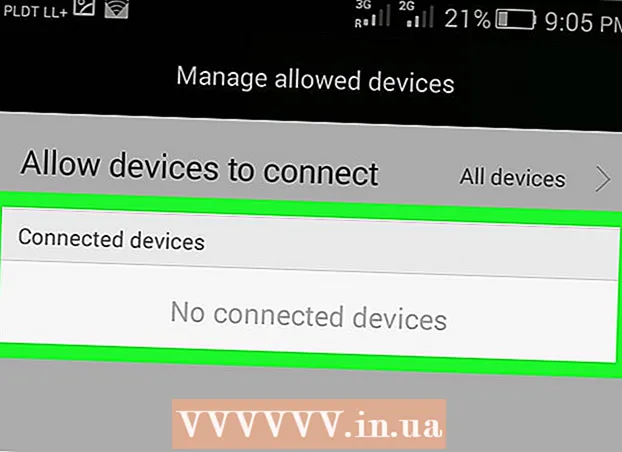مؤلف:
Lewis Jackson
تاريخ الخلق:
6 قد 2021
تاريخ التحديث:
1 تموز 2024

المحتوى
إذا كنت بحاجة إلى إعادة تثبيت Minecraft ، فقد تتساءل عن سبب عدم ظهور هذه اللعبة في قائمة البرامج والميزات أو مجلد التطبيقات. السبب هو أنه تم تثبيت Minecraft باستخدام أمر Java ، لذلك لا يمكنك إلغاء تثبيته باستخدام الطريقة العادية. عند إعادة تثبيت Minecraft ، يجب عليك إجراء نسخ احتياطي سريع لألعابك المحفوظة حتى لا تفقد التقدم.
خطوات
الطريقة الأولى من 3: إعادة التثبيت على Windows
اترك المشغل. لا تحتاج إلى حذف ملف EXE المستخدم لتشغيل Minecraft ، حيث سيتم استخدامه لإعادة تحميل الملفات عند إعادة التثبيت. يمكنك تجاوز Launcher أثناء عملية إلغاء التثبيت.
- لا يتم حفظ أي إعدادات أو ملفات ألعاب بالفعل في Launcher ، لذا فإن حذف Launcher لا يحل المشكلة ، مما يجعل إعادة التثبيت أكثر صعوبة.

صحافة.⊞ فوز+رواكتب٪ معلومات التطبيق٪. صحافة ↵ أدخل لفتح مجلد التجوال.
ابحث عن دليل.. انقر نقرًا مزدوجًا لفتحه.
انسخ المجلد.للامان. تساعدك هذه الخطوة على استعادة العوالم المحفوظة بعد إعادة التثبيت.

ارجع إلى المجلد السابق لإعادة الدخول إلى قسم التجوال. سترى المجلد مرة أخرى.
انقر بزر الماوس الأيمن على المجلد.واختر "حذف". هذه هي خطوة إلغاء تثبيت Minecraft من الكمبيوتر.
قم بتشغيل Minecraft Launcher. إذا قمت بحذفه عن طريق الخطأ ، يمكنك تنزيله مرة أخرى. ستحتاج إلى تسجيل الدخول باستخدام حساب Mojang الخاص بك لتشغيل ملف Launcher (هذا هو سبب ترك المشغل في الخطوة 1 عند إعادة التثبيت).
انتظر لحين تثبيت Minecraft. سيتم تثبيت Minecraft تلقائيًا عند تشغيل Launcher.
أغلق Minecraft بعد التثبيت والتنزيل. هذه هي خطوة استعادة العوالم المحفوظة.
افتح المجلد مرة أخرى واسحب المجلد إليه مرة أخرى. أكد أنك تريد الكتابة فوق كل شيء هنا. تساعدك هذه الخطوة على استعادة العوالم المحفوظة في المرة التالية التي تلعب فيها لعبة Minecraft. الإعلانات
حل المشاكل
قم بتشغيل Minecraft Launcher. إذا استمرت المشكلات بعد إعادة التثبيت ، يمكنك محاولة فرض التحديث.
اشر على الخيارات".
انقر فوق الخيار "Forced Update!"ثم انقر فوق" تم ".
سجّل الدخول إلى اللعبة واسمح بتنزيل الملف.
حاول إعادة تثبيت Java إذا لم يفلح ذلك. إذا كنت لا تزال غير قادر على تشغيله ، فقد تكون هناك مشكلة في تثبيت Java. يمكنك معرفة كيفية إعادة تثبيت Java بنفسك.
تحديث برنامج تشغيل الفيديو (سائق). إذا كانت لديك مشكلات رسومات متعددة ، فقد تحتاج إلى تحديث برنامج بطاقة الرسومات الخاصة بك. انقر هنا للحصول على خطوات تحديث برنامج التشغيل. الإعلانات
الطريقة 2 من 3: إعادة التثبيت على جهاز Mac
اترك المشغل. لا تحتاج إلى حذف Minecraft المستخدمة لتشغيل اللعبة ، حيث سيتم استخدامها لإعادة تنزيل الملفات عند إعادة التثبيت. يمكنك تجاوز Launcher أثناء عملية إلغاء التثبيت.
- لا يتم حفظ أي إعدادات أو ملفات ألعاب بالفعل في Launcher ، لذا فإن حذف Launcher لا يحل المشكلة ، مما يجعل إعادة التثبيت أكثر صعوبة.
افتح نافذة Finder على جهاز Mac.
انقر على قائمة "Go" واختر "Go to Folder".
نوع.~ / مكتبة / دعم التطبيق / ماين كرافتو اضغط↵ أدخل.
انسخ المجلد.على سطح المكتب. هذه خطوة لاستعادة العوالم المحفوظة بعد إعادة التثبيت.
حدد كل شيء في الدليل.واسحبهم جميعًا إلى سلة المهملات. سيكون المجلد فارغًا تمامًا.
قم بتشغيل Minecraft Launcher. إذا قمت بحذفه عن طريق الخطأ ، يمكنك تنزيله مرة أخرى. ستحتاج إلى تسجيل الدخول باستخدام حساب Mojang الخاص بك لتشغيل ملف Launcher (هذا هو سبب ترك المشغل في الخطوة 1 عند إعادة التثبيت).
انتظر لحين تثبيت Minecraft. سيتم تثبيت Minecraft تلقائيًا عند تشغيل Launcher.
أغلق Minecraft بعد التثبيت والتنزيل. هذه هي خطوة استعادة العوالم المحفوظة.
افتح المجلد مرة أخرى.واسحب المجلدأعد إدخال هذا الدليل. أكد أنك تريد الكتابة فوق كل شيء موجود هنا. تساعدك هذه الخطوة على استعادة العوالم المحفوظة في المرة التالية التي تلعب فيها لعبة Minecraft. الإعلانات
حل المشاكل
قم بتشغيل Minecraft Launcher. إذا استمرت المشكلات بعد إعادة التثبيت ، يمكنك محاولة فرض التحديث.
اشر على الخيارات".
انقر فوق الخيار "Forced Update!"ثم انقر فوق" تم ".
سجّل الدخول إلى اللعبة واسمح بتنزيل الملف.
حاول إعادة تثبيت Java إذا لم يفلح ذلك. قد يؤدي إصلاح خطأ تثبيت Java إلى حل المشكلة التي تواجهها.
- افتح مجلد التطبيقات.
- بحث JavaAppletPlugin.plugin
- اسحب الملفات إلى سلة المهملات.
- قم بتنزيل إصدار Java الجديد أعلاه وقم بتثبيته.
الطريقة 3 من 3: أعد تثبيت Minecraft PE
نسخ احتياطي للعوالم المحفوظة (هذه الخطوة غير مطلوبة). قبل إعادة تثبيت Minecraft PE ، ستحتاج على الأرجح إلى نسخة احتياطية من العوالم حتى تتمكن من إعادة تحميلها بعد إعادة تثبيت اللعبة. العملية بسيطة للغاية على نظام Android ، وعلى نظام iOS ، يجب كسر حماية الجهاز.
- افتح تطبيق مدير الملفات على جهاز Android أو جهاز iOS الخاص بك.
- انتقل إلى (على iOS) أو (على Android). ستحتاج إلى استخدام تطبيق مدير الملفات.
- انسخ كل مجلد إلى مكان آخر في ذاكرة هاتفك ، حيث يحتوي كل مجلد على أحد العوالم المحفوظة.
قم بإلغاء تثبيت Minecraft PE. ستؤدي هذه الخطوة إلى محو جميع البيانات من الجهاز.
- على نظام iOS - اضغط مع الاستمرار على Minecraft PE حتى تبدأ جميع التطبيقات على الشاشة في الاهتزاز. انقر فوق الزر "X" في زاوية أيقونة Minecraft PE.
- Android - افتح الإعدادات وحدد "التطبيقات" أو "التطبيقات". ابحث عن Minecraft PE في قسم التنزيل واضغط عليه. اضغط على زر "إلغاء التثبيت" لإزالته.
إلغاء تثبيت تطبيقات الأداة. إذا قمت بتنزيل الكثير من تطبيقات Minecraft PE المتغيرة ، مثل إضافة مواد وتعديلات ، أو إضافة غش ، فقم بإزالتها قبل إعادة تثبيت Minecraft PE. . قد تكون هذه التطبيقات هي سبب المشكلة التي تواجهها في اللعبة.
قم بتنزيل Minecraft PE من متجر التطبيقات. افتح متجر التطبيقات على جهازك (متجر التطبيقات على iOS أو Google Play على Android). ابحث عن Minecraft PE وأعد تحميل اللعبة.
- ما عليك سوى تسجيل الدخول باستخدام الحساب الذي استخدمته لشراء اللعبة من قبل ، ولن تحتاج إلى الشراء مرة أخرى.